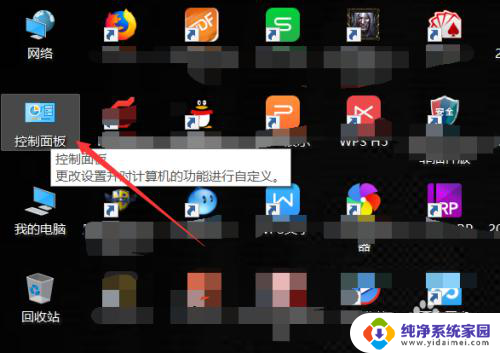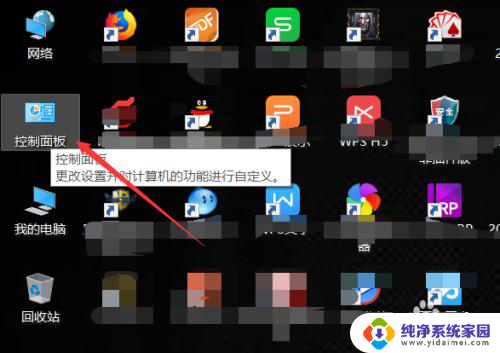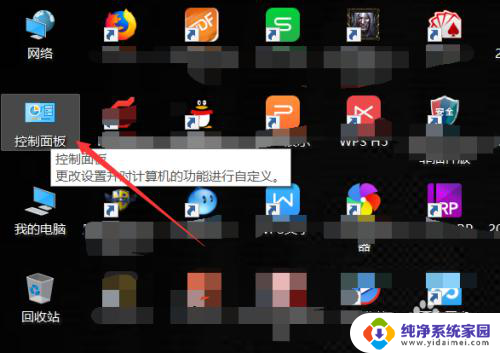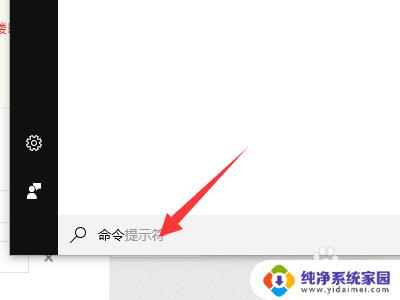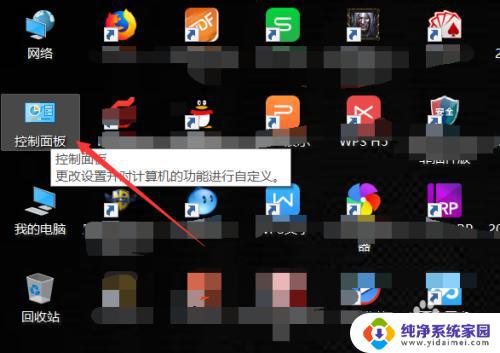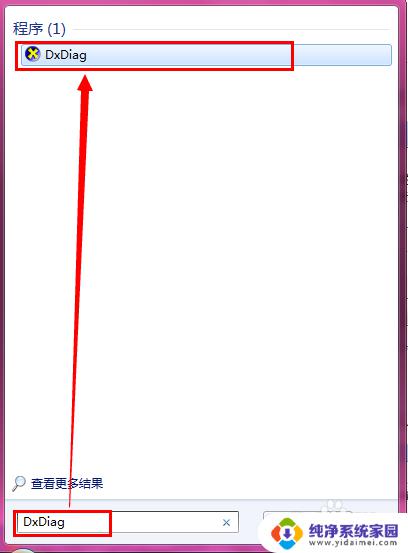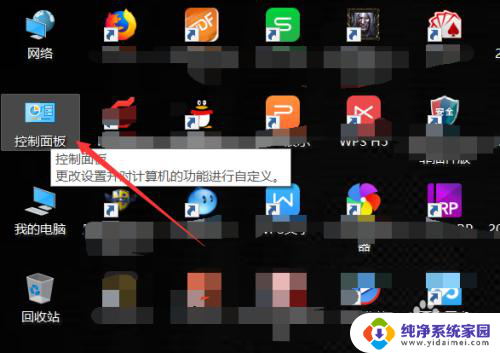怎么查自己电脑主板 怎样快速查看电脑主板型号
更新时间:2024-05-04 09:01:24作者:xiaoliu
在日常使用电脑的过程中,有时候我们需要查看电脑的主板型号,以便更好地了解电脑的硬件配置和性能,如何快速查看自己电脑的主板型号呢?通过一些简单的方法,我们可以轻松地找到电脑主板的型号信息,从而更好地为电脑进行维护和升级。接下来我们将介绍几种快速查看电脑主板型号的方法,帮助大家更好地了解自己的电脑。
方法如下:
1.首先打开任务栏上的小圆圈“COTANA”在搜索栏中输入命令提示符。如果你找不到cotana那么打开开始菜单直接开始打字也是可以的。
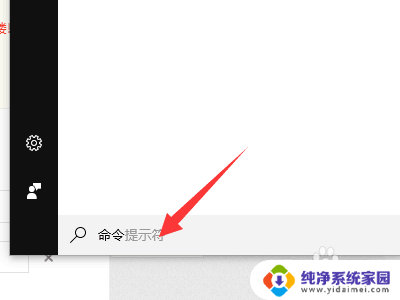
2.鼠标左键点击搜索到的命令提示符来打开这个程序。

3.打开命令提示符后不要乱点鼠标,直接输入“systeminfo”。如图所示,只输入systeminfo不要输入我打的上引号下引号和句号。最后点击回车键(enter)运行这个命令。
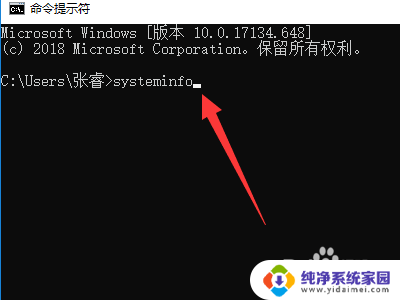
4.接着在出现的一大堆系统信息中找到系统型号,这个X555LB就是主板型号了。

以上就是如何查看自己电脑主板的全部内容,如果有不了解的用户,可以按照小编的方法操作,希望能够帮助到大家。